Nyomtatás fekete-fehérben
Lépjen a következő elemhez a nyomtató kezelőpaneljén:
 >Beállítások >Beállítások >Nyomtatási beállítások >Minőség menü >Nyomtatási mód >Csak fekete >
>Beállítások >Beállítások >Nyomtatási beállítások >Minőség menü >Nyomtatási mód >Csak fekete >
A nyomtatási előnézet használatával és a kívánt nyomtatási beállítások (pl. kétoldalas nyomtatás, margó és papírméret) kiválasztásával biztosíthatja, hogy a nyomtatási feladat kimenete a kívánt módon jelenjen meg.
Állítsa be a betöltött papírnak megfelelő papírtípust és papírméretet a nyomtató kezelőpaneljéről a Papír menüben.
Nyomtassa ki a dokumentumot:
Miközben a dokumentum látható, kattintson a Fájl >Nyomtatás parancsra.
Kattintson a Tulajdonságok, a Beállítások, a Beállítás vagy a Jellemzők parancsra.
Szükség esetén módosítsa a beállításokat.
Kattintson az OK >Nyomtatás lehetőségre.
Adja meg a szükséges beállításokat az Oldalbeállítás párbeszédpanelen:
Miközben a dokumentum látható, kattintson a Fájl >Oldalbeállítás parancsra.
Válassza ki a papírméretet, vagy hozzon létre egy egyéni méretet a betöltött papírnak megfelelően.
Kattintson az OK gombra.
Adja meg a szükséges beállításokat az Oldalbeállítás párbeszédpanelen:
Miközben a dokumentum látható, kattintson a File (Fájl) >Print (Nyomtatás) parancsra.
Ha szükséges, kattintson a kibontó háromszögre, hogy több lehetőséget lásson.
A Print (Nyomtatás) párbeszédpanelen és a helyi menükben módosítsa a beállításokat szükség esetén.
| Megjegyzés: Egy adott típusú papírra történő nyomtatáshoz módosítsa a papírméret beállítását a betöltött papírnak megfelelően, vagy válassza ki a megfelelő tálcát vagy adagolót. |
Kattintson a Print (Nyomtatás) parancsra.
Lépjen a következő elemhez a nyomtató kezelőpaneljén:
 >Beállítások >Beállítások >Nyomtatási beállítások >Minőség menü >Nyomtatási mód >Csak fekete >
>Beállítások >Beállítások >Nyomtatási beállítások >Minőség menü >Nyomtatási mód >Csak fekete >
Nyisson meg egy webböngészőt, és írja be a nyomtató IP-címét a címmezőbe.
Megjegyzések:
Kattintson a Beállítások >Nyomtatási beállítások >Minőség menü >Festék sötétsége pontra.
Módosítsa a festék sötétségének beállítását.
Kattintson a Küldés gombra.
A Max. sebesség és a Max. hozam beállítás lehetővé teszi a gyorsabb nyomtatási sebesség és a magasabb festékhozam közötti választást. A gyári alapértelmezett beállítás a Maximális kapacitás.
Max. sebesség: Lehetővé tesz akár fekete-fehér, akár színes nyomtatást a nyomtatóillesztő beállításától függően. A nyomtató színesben nyomtat, kivéve, ha a Csak fekete lehetőség van kiválasztva az illesztőprogramban.
Max. hozam: Segítségével feketéről színes módra válthat az egyes oldalak színtartalma alapján. A gyakori színes módra váltás lassabb nyomtatást eredményez, ha az oldalak tartalma vegyes.
Nyisson meg egy webböngészőt, és írja be a nyomtató IP-címét a címmezőbe.
Megjegyzések:
Kattintson a Beállítások >Nyomtatási beállítások >Beállítás menü pontra.
A Nyomtatóhasználat listában válassza ki a Max. sebesség vagy a Max. hozam beállítást.
Kattintson a Küldés gombra.
Lépjen a következő elemhez a nyomtató kezelőpaneljén:
 >Beállítások >Beállítások >Nyomtatási beállítások >Beállítás menü
>Beállítások >Beállítások >Nyomtatási beállítások >Beállítás menü
A Nyomtatóhasználat listában válassza ki a Max. sebesség vagy a Max. hozam beállítást.
Nyomja meg a  gombot.
gombot.
A támogatott mobileszközök listájának megtekintéséhez, és a kompatibilis mobil nyomtatási alkalmazások letöltéséhez látogasson el a http://lexmark.com/mobile oldalra.
| Megjegyzés: A mobil nyomtatási alkalmazások rendelkezésre állhatnak az Ön mobileszközének gyártójánál is. |
Megjegyzések:
Helyezzen egy flash-meghajtót az USB-portba.
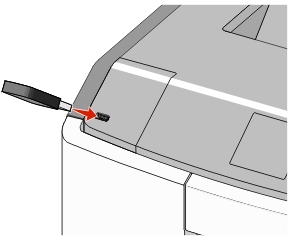
Megjegyzések:
| Vigyázat - sérülésveszély: Memóriaeszközről való nyomtatás, olvasás vagy írás közben ne érjen hozzá az USB-kábelhez, a hálózati adapterhez, semmilyen csatlakozóhoz, a memóriaeszközhöz és a nyomtató ábrán jelzett részeihez. Ellenkező esetben adatvesztés történhet. |
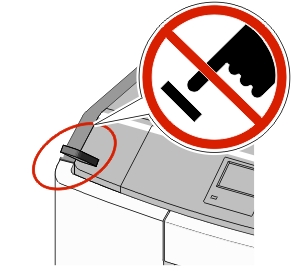
A nyomtató kezelőpaneljén válassza ki a kinyomtatni kívánt dokumentumot.
Válassza ki a bal és a jobb nyílgombbal a nyomtatási példányszámot, majd nyomja meg a  gombot.
gombot.
Megjegyzések:
Flash meghajtó | Fájltípus |
|---|---|
Megjegyzések:
| Dokumentumok:
Képek:
|
Lépjen a következő elemhez a nyomtató kezelőpaneljén:
 >Beállítások >
>Beállítások > >Biztonság >
>Biztonság > >Bizalmas anyag nyomtatása > a nyomtatási feladat típusának kiválasztása
>Bizalmas anyag nyomtatása > a nyomtatási feladat típusának kiválasztása
Nyomtatási feladat típusa | Leírás |
|---|---|
Megjegyzések:
| |
Maximális érvénytelen PIN | Azt korlátozza, hogy hányszor adható meg rossz PIN-kód. Megjegyzés: A korlát elérésekor a nyomtató törli az adott felhasználónévhez és PIN-kódhoz tartozó nyomtatási feladatokat. |
Bizalmas feladat lejárata | Lehetővé teszi a nyomtatási feladatok visszatartását a számítógépen mindaddig, amíg a nyomtató kezelőpaneljén meg nem adják a PIN-kódot. Megjegyzés: A PIN-kódot a számítógépen lehet beállítani. Négyjegyű számnak kell lennie, és 0–9 közötti számokat tartalmazhat. |
Feladat lejárata megismétlése | Eltárolhatja a nyomtatási feladatokat a nyomtató memóriájában az újranyomtatásukhoz. |
Feladat lejárata ellenőrzése | Lehetővé teszi, hogy egy nyomtatási feladat egy példányát kinyomtassa, miközben a nyomtató visszatartja a fennmaradó példányokat. Lehetővé teszi, hogy ellenőrizze, hogy megfelelő-e az első példány. Az összes példány kinyomtatása után a nyomtatási feladat automatikusan törlődik a nyomtató memóriájából. |
Feladat lejárata megtartása | Lehetővé teszi a nyomtatási feladatok eltárolását a későbbi időpontban való nyomtatáshoz. A nyomtatási feladatokat a nyomtató mindaddig tartja, amíg ki nem törli őket a Várakozó feladatok menüből. |
Nyomja meg a  gombot.
gombot.
| Megjegyzés: A Bizalmas és Ellenőrzés típusú nyomtatási feladatok nyomtatás után automatikusan törlődnek a memóriából. Az Ismétlés és Megőrzés típusú feladatokat a nyomtató mindaddig megőrzi, amíg a felhasználó ki nem választja őket törlésre. |
Miközben a dokumentum látható, kattintson a Fájl >Nyomtatás parancsra.
Kattintson a Tulajdonságok, a Beállítások, a Beállítás vagy a Jellemzők parancsra.
Kattintson a Nyomtatás és tartás lehetőségre.
Válassza ki a nyomtatási feladat típusát (Bizalmas, Ismétlés, Megőrzés vagy Ellenőrzés), majd rendeljen hozzá egy felhasználónevet. A bizalmas nyomtatási feladatokhoz adjon meg egy négyjegyű PIN-kódot is.
Kattintson az OK vagy a Nyomtatás gombra.
Indítsa el a nyomtatási feladatot a nyomtató kezelőpaneljéről.
Bizalmas nyomtatási feladat esetében lépjen a következő elemekre:
Függő feladatok > válassza ki a felhasználónevét > Bizalmas feladatok > adja meg a PIN-kódot > válassza ki a nyomtatási feladatot > adja meg a példányszámot > Nyomtatás
Egyéb nyomtatási feladatok esetében lépjen a következő elemekre:
Függő feladatok > válassza ki a felhasználónevét > válassza ki a nyomtatási feladatot > adja meg a példányszámot > Nyomtatás
Miközben a dokumentum látható, kattintson a File (Fájl) > Print (Nyomtatás) parancsra.
Ha szükséges, kattintson a kibontó háromszögre, hogy több lehetőséget lásson.
Válassza a nyomtatóbeállítások között vagy a Copies & Pages (Példányok és oldalak) helyi menüben a Job Routing (Feladat küldése) lehetőséget.
Válassza ki a nyomtatási feladat típusát (Bizalmas, Ismétlés, Megőrzés vagy Ellenőrzés), majd rendeljen hozzá egy felhasználónevet. A bizalmas nyomtatási feladatokhoz adjon meg egy négyjegyű PIN-kódot is.
Kattintson az OK vagy a Nyomtatás gombra.
Indítsa el a nyomtatási feladatot a nyomtató kezelőpaneljéről:
Bizalmas nyomtatási feladat esetében lépjen a következő elemekre:
Függő feladatok > válassza ki a felhasználónevét > Bizalmas feladatok > adja meg a PIN-kódot > válassza ki a nyomtatási feladatot > adja meg a példányszámot > Nyomtatás
Egyéb nyomtatási feladatok esetében lépjen a következő elemekre:
Függő feladatok > válassza ki a felhasználónevét > válassza ki a nyomtatási feladatot > adja meg a példányszámot > Nyomtatás
Lépjen a következő elemhez a nyomtató kezelőpaneljén:
 >Beállítások >
>Beállítások > >Jelentések >
>Jelentések > >Betűtípuslista
>Betűtípuslista
Válassza ki a betűkészlet beállítását a fel és a le nyíl segítségével.
Nyomja meg a  gombot.
gombot.
| Megjegyzés: A PPDS-betűkészletek csak akkor jelennek meg, ha a PPDS-adatfolyam aktiválva van. |
Lépjen a következő elemhez a nyomtató kezelőpaneljén:
 >Beállítások >Jelentések >
>Beállítások >Jelentések > >Könyvtár nyomtatása >
>Könyvtár nyomtatása >
| Megjegyzés: A Könyvtár nyomtatása menüpont csak akkor jelenik meg, ha telepítve van opcionális flash memória vagy nyomtató-merevlemez. |
Lépjen a következő elemhez a nyomtató kezelőpaneljén:
 >
>
Nyissa meg a nyomtatók mappáját:
Kattintson a  gombra, vagy kattintson a Start gombra, majd a Futtatás parancsra.
gombra, vagy kattintson a Start gombra, majd a Futtatás parancsra.
Írja be a Futtatás vagy a Keresés mezőbe a kifejezést.
Nyomja le az Enter billentyűt, vagy kattintson az OK gombra.
Kattintson duplán a nyomtató ikonjára.
Válassza ki a megszakítandó nyomtatási feladatot.
Nyomja meg a billentyűzeten a Delete billentyűt.
Mac OS X 10.5 vagy újabb verziók esetén:
Kattintson az Apple menüben a System Preferences (Rendszertulajdonságok) >Print & Fax (Nyomtató és fax) >Open Print Queue (Nyomtatási sor megnyitása) lehetőségre.
Válassza ki a megszakítani kívánt nyomtatási feladatot a nyomtató ablakában.
Az ablak tetején látható ikonsoron kattintson a Delete (Törlés) ikonra.
Mac OS X 10.4 rendszeren:
Lépjen a Finder ablakban a következő ponthoz:
Válassza az >Applications (Alkalmazások) >Utilities (Segédprogramok) lehetőséget.
Kattintson duplán a Print Center (Nyomtatóközpont) vagy a Printer Setup Utility (Nyomtatóbeállítás segédprogram) lehetőségre.
Kattintson duplán a nyomtató ikonjára.
Válassza ki a megszakítani kívánt nyomtatási feladatot a nyomtató ablakában.
Az ablak tetején látható ikonsoron kattintson a Delete (Törlés) elemre.